Tiếp theo bài Hướng dẫn cách kết nối máy chiếu với máy tính xách tay. Ở bài này chúng tôi sẽ Hướng dẫn cách kết nối máy chiếu với máy tính để bàn.
Nguyên nhân của việc PC không xuất được hình là do chế độ tự động nhận cáp HDMI hoặc cáp VGA khi cắm vào không được bật sẵn. Vì thế ta chỉ cần bật lên và chọn chế độ phù hợp là được. Đây là lỗi gặp chung khi sử dụng máy chiếu chính hãng hiện có trên thị trường như Viewsonic, Optoma, Vivitek, Infocus, Panasonic, Epson, Sony, Hitachi, Dell, Acer, 3M, Sharp, Sanyo, Eiki, Ask proxima…kết nối với PC.
Để làm việc này ta cần bật hiển thị lựa chọn chế độ màn hình Desktop bằng sử dụng tổ hợp phím Biểu tượng Windows và phím P ở trên bàn phím cùng lúc, như hình bên dưới.
Nhấn tổ hợp phim WINDOWS và phím P cùng lúc
Bên dưới đây là giao diện kiểu hiển thị màn hình Desktop và màn hình chiếu cho ta lự chọn ở WIN 7, WIN 8.1 và Win 10.
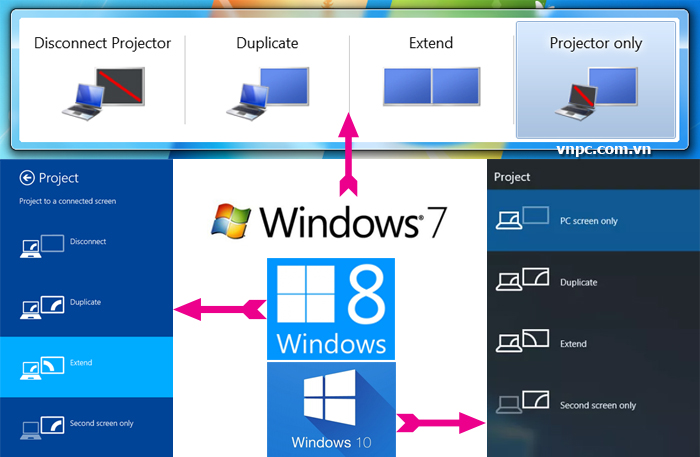
Giao diện chuyển chế độ hiển thị màn hình desktopChế độ Disconect Projector/ PC Screen Only
Ở trường hợp của vị khách trên thì chế độ hiển thị màn hình là Disconect Projector/ PC Screen Only tức không cho phép xuất hình ảnh ra máy chiếu. Nên dù có cắm cáp tín hiệu vào máy tính để kết nối với máy chiếu rồi dò tín hiệu bằng cách bấm nút Source/Input trên thân máy hoặc remote điều khiển từ xa của máy chiếu cũng không được.
Bạn cần chọn chế độ Duplicate
Chế độ Duplicate cho phép xuất hình ảnh ra máy chiếu, sau đó bấm nút source (Input) để chọn đúng cổng tín hiệu mà máy chiếu đang kết nối với máy tính nếu máy chiếu không tự động nhận tín hiệu nguồn (Auto detect). Ở chế độ này, khi bạn có bất kì thao tác nào trên máy tính thì hình ảnh sẽ xuất hiện trên màn hình chiếu.
Chế độ Extend
Extend tức chế độ hai màn hình khi kết nối với máy chiếu. Lợi ích của chế độ này đó là bạn có thể mở cửa sổ trình chiếu video, file PowerPoint, cửa sổ trình duyệt web… để người dùng xem trên màn hình laptop/PC mà vẫn có màn hình riêng để thao tác mọi công việc khác mà không sợ bị ảnh hưởng đến sự riêng tư. Cách sử dụng rất đơn giản đó là bạn chỉ cần nhấp giữ chuột trái ở mép cửa sổ phần mềm, tác vụ muốn chiếu lên màn chiếu rồi kéo nó qua hết cỡ về phía bên phải màn hình desktop.

Chế độ hai màn hình khi kết nối với máy chiếu (Extend)Chế độ Projector Only/Second Screen Only
Đây là chế độ màn màn hình desktop bị ẩn đi trên máy tính hoặc bị chuyển sang màu đen, ta chỉ có thể nhìn vào và thao tác thông qua hình chiếu được rọi ra từ máy chiếu mà thôi. Các thao tác đóng mở, sử dụng phần mềm hệt như lúc ngồi trước màn hình laptop.
Máy tính bàn không tự động nhận cổng HDMI, VGA
Đây là một trường hợp rất hay gặp phải chỉ ở máy tính để bàn/PC. Khi bạn đang trình chiếu bằng cổng VGA, sau đó tắt máy chiếu đi nhưng lại để máy tính ở chế độ ngủ (Sleep) tức màn hình máy tính bị tắt nhưng máy vẫn đang hoạt động, sau đó lại cho máy tính xuất hình ra qua cổng HDMI để kết nối với máy chiếu hoặc ngược lại tức lúc đầu là HDMI sau đó chuyển qua xài VGA. Vì máy bàn không hộ trợ tự động switch cổng tín hiệu nên ta chỉ cần cắm đúng loại dây cáp muốn kết nối với máy chiếu sau đó reset máy là có thể trình chiếu bình thường, nếu không chỉ cần nhấn nút source trên máy chiếu để dò đúng cổng tín hiệu đang xài.
Tham khảo Hướng dẫn cách kết nối máy chiếu với máy tính xách tay tại đây.